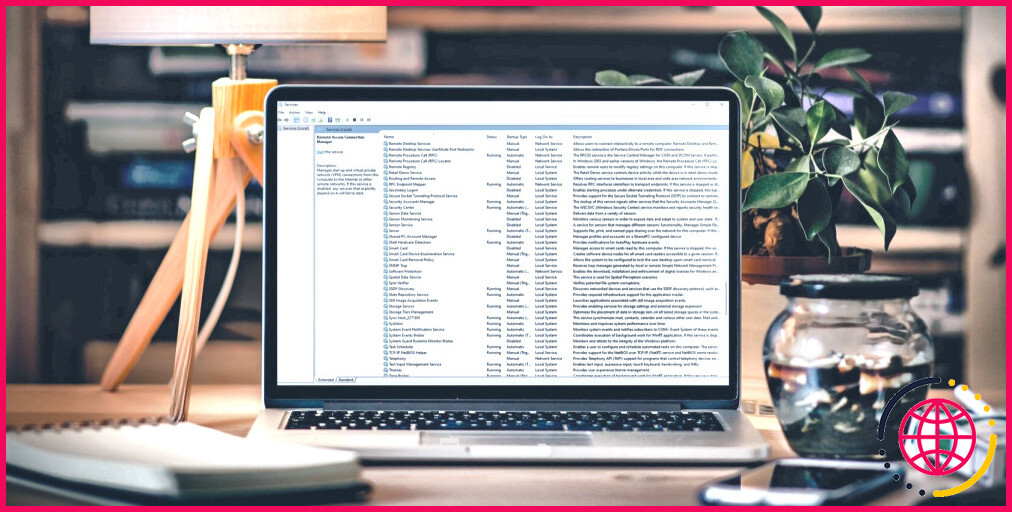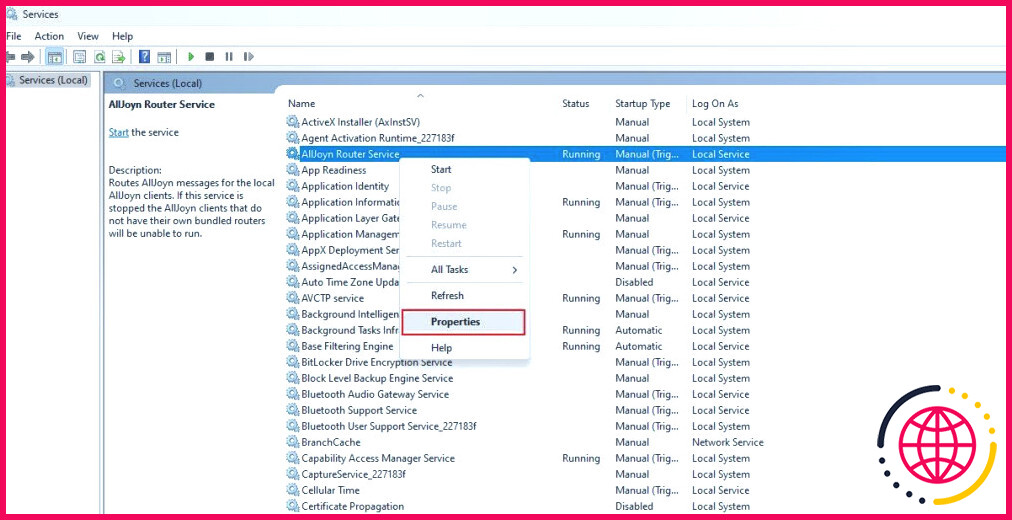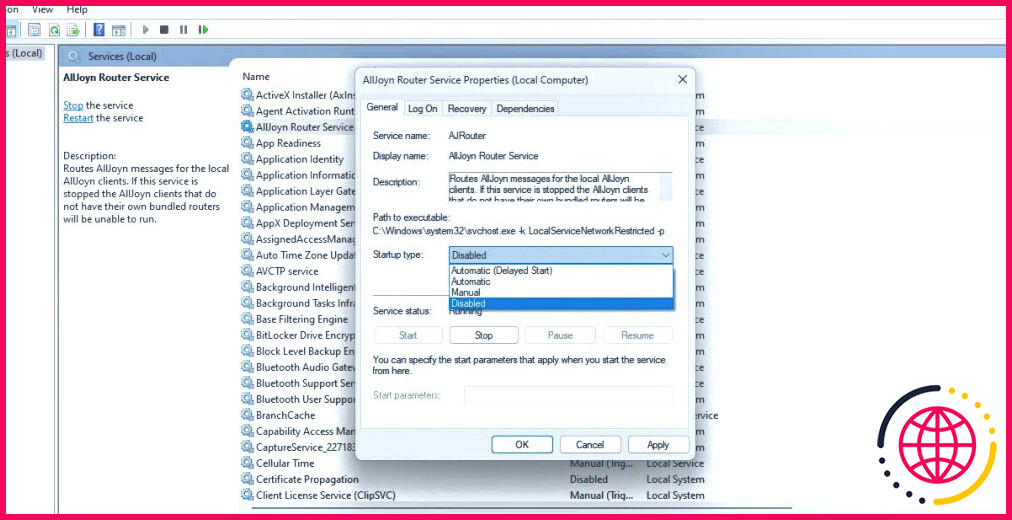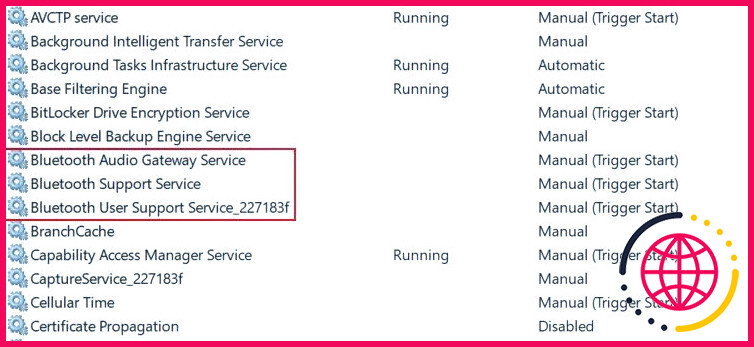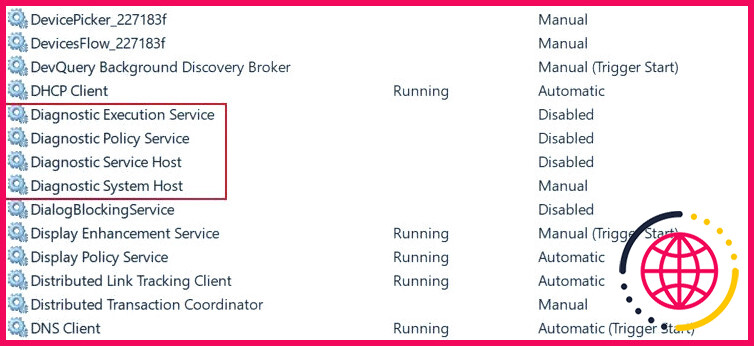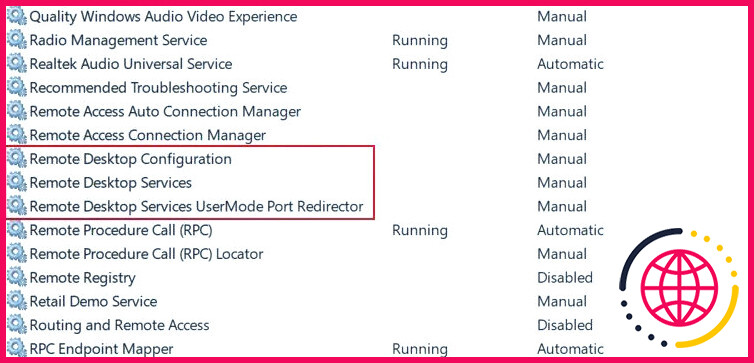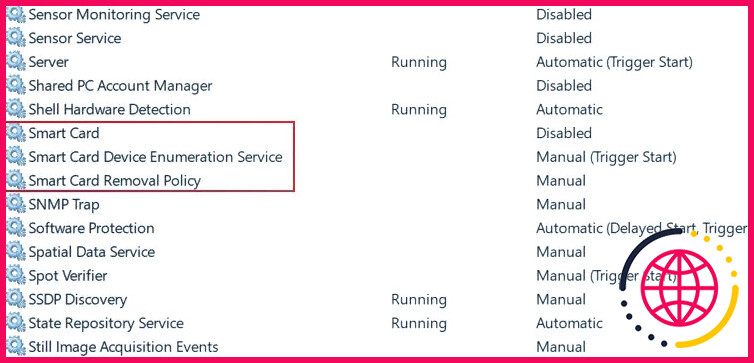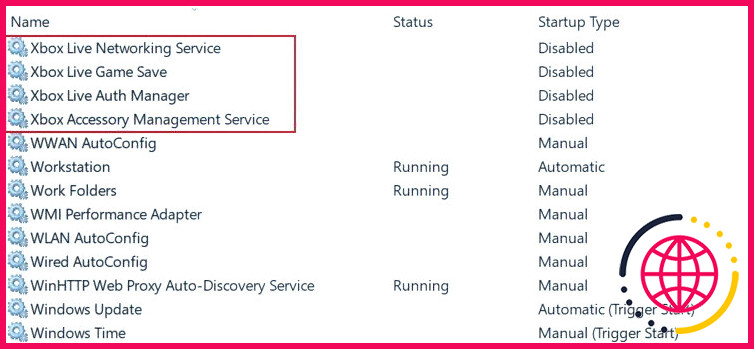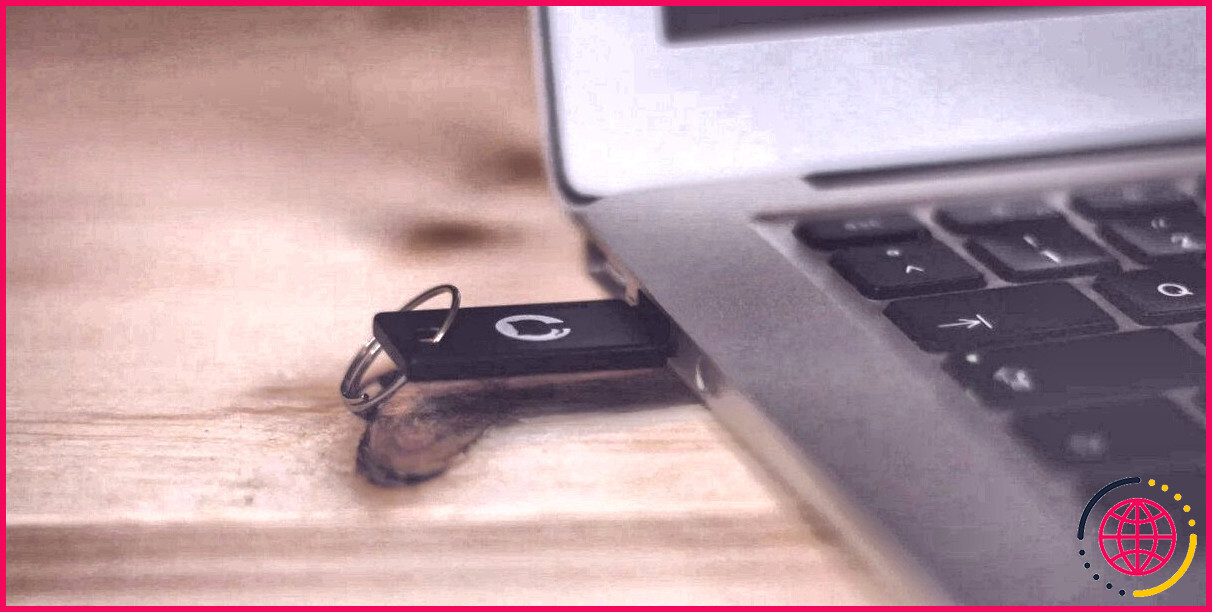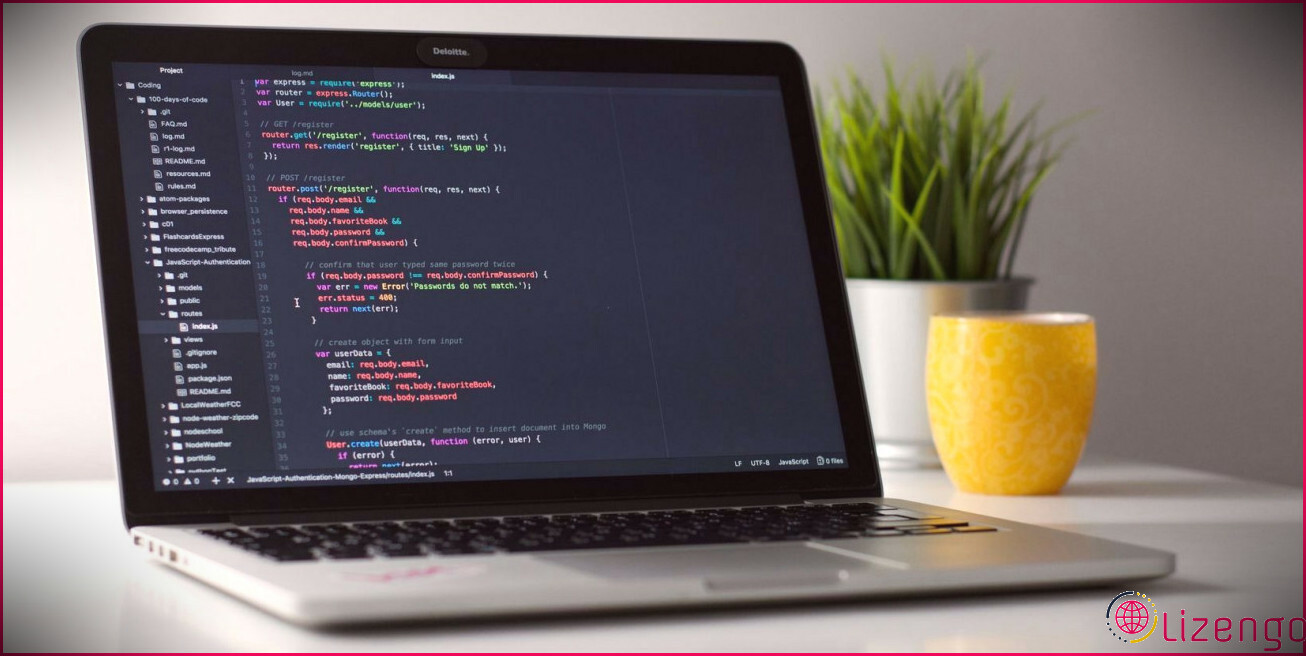Quels sont les services de Windows 11 que l’on peut désactiver en toute sécurité ?
Windows 11 est nettement supérieur à Windows 10. Du menu de démarrage moderne aux widgets et aux icônes, tout améliore votre expérience de Windows. Cependant, vous pouvez parfois rencontrer des problèmes de performance.
L’une des principales raisons pourrait être la pléthore de services Windows inutiles qui s’exécutent en permanence. Pour y remédier, vous devez désactiver certains services Windows inutiles.
Dans cet article, nous allons passer en revue tous les services Windows 11 qui peuvent contribuer à la lenteur des performances et comment vous pouvez les désactiver.
Comment désactiver un service Windows
Certains services Windows consomment souvent une quantité importante de ressources système. Ils fonctionnent continuellement en arrière-plan, provoquant des bégaiements et des décalages. Mais comment savoir quels sont les services de Windows 11 à désactiver ? Et, avant cela, comment désactiver un service Windows ?
Nous vous conseillons de créer un point de restauration avant de modifier les paramètres d’un service. Pour connaître la marche à suivre, consultez notre guide sur l’utilisation d’un point de restauration sous Windows 11.
Vous trouverez ci-dessous les étapes à suivre pour désactiver un service de Windows 11 :
- Ouvrez l’application Services et faites un clic droit sur le nom du service que vous souhaitez désactiver.
- Dans le menu contextuel, sélectionnez l’option Propriétés
- Trouvez l’option Type de démarrage et sélectionnez Désactivé.
Maintenant que vous savez comment désactiver un service, la question principale est de savoir quels services de Windows 11 peuvent être désactivés en toute sécurité.
Pour cela, nous avons listé tous les services ci-dessous par ordre alphabétique. Veillez à lire les informations relatives à chaque service avant de le désactiver ! Si vous désactivez un service par erreur, vous pouvez le réactiver à partir de la même page. Propriétés de la même fenêtre.
1. Service de routeur AllJoyn
Le service AllJoyn Router vous permet de connecter vos appareils IoT à votre ordinateur.
Si vous ne préférez pas utiliser ou connecter des appareils intelligents tels que des solutions de sécurité numérique pour la maison, des lumières intelligentes ou des téléviseurs intelligents avec votre Windows, il n’y a aucune raison de garder ce service activé.
2. Service AssignedAccessManager
Vous ne le savez peut-être pas, mais Windows dispose d’une fonctionnalité appelée mode Kiosque. Cette fonction vous permet d’imposer des restrictions à votre ordinateur. Plus précisément, elle vous permet de forcer tous les utilisateurs à n’accéder qu’à une seule application sur votre PC.
Le service AssignedAccessManager aide à configurer le mode kiosque. Il se peut que vous n’ayez jamais besoin du mode kiosque si vous n’utilisez pas d’ordinateur en contact avec le public. Désactivez-le donc en suivant les étapes décrites dans la section précédente.
3. Service de chiffrement des lecteurs BitLocker
BitLocker est utile pour crypter votre disque dur. Cependant, il se peut que vous ne l’utilisiez pas régulièrement en raison de sa faible popularité parmi les utilisateurs de Windows. Dans ce cas, vous pouvez désactiver en toute sécurité le service BitLocker Drive Encryption.
N’oubliez pas que la désactivation de ce service vous empêchera d’utiliser BitLocker et toute autre fonctionnalité connexe !
4. Services Bluetooth
Les appareils Bluetooth sont à la mode ; ils vont des oreillettes et des casques aux contrôleurs de jeu, en passant par les souris et les claviers sans fil – tous ces appareils nous facilitent la tâche.
Toutefois, si vous préférez le bon vieux temps de l’USB, il n’y a rien de mal à cela. Si vous n’avez jamais utilisé ou ne prévoyez pas d’utiliser un périphérique Bluetooth à l’avenir, désactivez ces services :
- Service de passerelle audio Bluetooth
- Service de support Bluetooth
- Service d’assistance aux utilisateurs de Bluetooth
5. Expériences des utilisateurs connectés et télémétrie
Le service Connected User Experiences and Telemetry est chargé d’envoyer vos données d’utilisation et de diagnostic aux serveurs de Microsoft. Ainsi, si ce service est activé sur votre ordinateur, Microsoft peut facilement suivre les applis que vous utilisez, les recherches que vous effectuez dans la barre de recherche, etc.
D’une manière générale, personne n’apprécie d’être suivi, en particulier ceux qui attachent de l’importance à la protection de la vie privée. Par conséquent, désactivez ce service dès maintenant pour empêcher Microsoft de traiter vos données d’utilisateur.
6. Optimisation de la livraison
Les mises à jour de Windows, en particulier les plus importantes, prennent un temps considérable à télécharger. La lenteur du téléchargement peut être due à votre connexion internet ou à d’autres facteurs.
Le service Optimisation de la livraison fait précisément ce que son nom suggère : il améliore la vitesse de téléchargement des mises à jour Windows et des apps Microsoft en partageant la bande passante avec vos appareils proches.
Ne vous réjouissez pas trop vite, car il ne fonctionne que dans le cas d’un réseau local ou d’une configuration de déploiement ! Si vous ne faites partie d’aucun réseau local, désactivez le service d’optimisation de la livraison.
7. Services de diagnostic
Lorsque quelque chose ne va pas sous Windows, la première étape suggérée par Internet est d’utiliser les outils de dépannage de Windows. Mais si vous ne prenez jamais la peine d’utiliser l’un d’entre eux et que vous résolvez les problèmes par vous-même, il existe plusieurs services de diagnostic que vous pouvez désactiver.
Voici les services à désactiver si vous ne préférez pas utiliser un dépanneur Windows :
- Service d’exécution des diagnostics
- Service de stratégie de diagnostic
- Hôte du service de diagnostic
- Hôte du système de diagnostic
8. Service de géolocalisation
Comme son nom l’indique, ce service fournit des données de localisation aux applications Windows lorsque cela est nécessaire. Vous pouvez désactiver vos données de localisation si vous ne souhaitez pas les partager pour des raisons de confidentialité.
Une fois le service de géolocalisation désactivé, vous ne pourrez plus partager votre position à l’aide d’une application Windows ou d’un navigateur Web.
9. Netlogon
Le service Netlogon est réservé aux réseaux de domaine. Cela signifie que ce service n’est utile que pour authentifier les utilisateurs dans un environnement de domaine. Toutefois, si votre ordinateur ne fait pas partie d’un tel réseau (comme dans le cas des ordinateurs personnels), il est préférable de désactiver ce service.
10. Optimiser les entraînements
Si vous avez déjà défragmenté votre disque dur, vous connaissez peut-être sa fonction de défragmentation programmée. En termes simples, ce service gère la défragmentation et l’optimisation de routine de vos disques.
Par conséquent, si vous aimez défragmenter votre disque dur manuellement ou si votre système est équipé d’un disque dur SSD (qui ne bénéficie pas de la défragmentation), vous pouvez envisager de le désactiver.
11. Contrôle parental
Ce service n’est utile que si vous êtes parent. Lorsque le contrôle parental est activé, vous pouvez restreindre l’utilisation de l’ordinateur par vos enfants. Il gère principalement les contrôles restrictifs, y compris les restrictions de sites web et d’applications.
Maintenant que vous comprenez son utilisation, vous pouvez décider de désactiver ou non le service de contrôle parental.
12. Service téléphonique
Le service téléphonique gère les connexions entre votre ordinateur et les appareils mobiles. Si vous le désactivez, vous risquez de perdre certaines capacités de synchronisation des appareils mobiles.
13. Spooler d’impression
Le service Print Spooler est d’une grande importance pour les utilisateurs d’imprimantes. C’est le service de base qui vous permet d’imprimer n’importe quoi à partir de votre ordinateur. Si ce service s’arrête ou est désactivé par inadvertance, vos tâches liées à l’imprimante ne fonctionneront pas.
Par conséquent, procédez avec prudence si vous envisagez de le désactiver ! N’oubliez pas que la désactivation de ce service vous empêchera d’utiliser les imprimantes connectées à votre ordinateur.
14. Services de bureau à distance
Windows 11 comprend une fonction utile appelée Connexion au bureau à distance. En l’utilisant, vous pouvez vous connecter à n’importe quel ordinateur distant sur le même réseau. Les services Bureau à distance s’occupent de l’arrière-plan lorsque vous essayez d’établir une connexion.
Si vous ne vous connectez pas aux sessions de bureau à distance, vous pouvez désactiver tous les services associés, qui sont :
- Configuration du bureau à distance
- Services de bureau à distance
- Services de bureau à distance – Redirecteur de port en mode utilisateur
15. Sensor Service
Le service Sensor gère l’intégration avec des capteurs tels que le GPS et les capteurs de lumière ambiante. Si votre appareil n’est pas équipé de tels capteurs ou si vous n’utilisez pas d’applications nécessitant des données de capteur, la désactivation de ce service est une bonne décision.
16. Services de carte à puce
Les cartes à puce sont principalement destinées aux utilisateurs professionnels qui en ont parfois besoin pour l’authentification sur les appareils Windows. Toutefois, si vous êtes un utilisateur Windows typique qui préfère utiliser un clavier pour se connecter, vous pouvez désactiver les services de carte à puce suivants :
- Carte à puce
- Service d’énumération des dispositifs de carte à puce
- Politique de retrait des cartes à puce
17. Service biométrique Windows
Le service Windows Biometric n’est utile que si vous utilisez un ordinateur portable. Il permet simplement de déverrouiller les ordinateurs portables à l’aide des empreintes digitales. En dehors de cela, ce service n’a aucune utilité. Donc, si vous utilisez un PC ou si vous ne préférez pas utiliser le déverrouillage biométrique, vous pouvez le désactiver en toute sécurité.
18. Service de signalement des erreurs de Windows
Tout comme les autres systèmes d’exploitation, Windows n’est pas parfait. Il se peut que vous rencontriez une ou deux erreurs après une mise à jour de Windows.
Le service de signalement des erreurs de Windows saisit automatiquement l’événement chaque fois que vous rencontrez une erreur dans Windows. Il génère ensuite des informations sur l’erreur et les envoie à Microsoft pour un diagnostic plus approfondi.
Le désactiver est tout à fait sûr, alors n’hésitez pas à le désactiver à partir de l’application Services.
19. Dossiers de travail
Les dossiers de travail sont généralement utilisés dans les grandes organisations où les personnes peuvent stocker leurs fichiers locaux liés au travail sur un serveur centralisé. Ils peuvent ensuite synchroniser ces fichiers entre les ordinateurs professionnels et personnels. En bref, les dossiers de travail sont une alternative à d’autres solutions de synchronisation de fichiers.
Par conséquent, si votre organisation n’utilise pas cette fonction, vous pouvez désactiver le service Dossiers de travail en toute sécurité sous Windows.
20. Services Xbox
Les services Xbox offrent ensemble la meilleure expérience possible lors de l’utilisation d’une console de jeu Xbox. Ces services gèrent les fonctions Xbox Live telles que les fichiers de jeu sauvegardés, l’accès multijoueur et les réalisations, pour n’en citer que quelques-unes.
Si vous n’utilisez pas de Xbox ou si vous n’avez pas besoin de ces fonctions dans les jeux, vous pouvez désactiver tous les services suivants en toute sécurité :
- Service de gestion des accessoires Xbox
- Gestionnaire d’authentification Xbox Live
- Sauvegarde de jeu Xbox Live
- Service de mise en réseau Xbox Live
Se débarrasser des services indésirables de Windows 11
Tous les services mentionnés ci-dessus peuvent être désactivés en toute sécurité. Cependant, n’oubliez pas de créer un point de restauration avant d’effectuer des modifications et soyez prudent lorsque vous désactivez des services susceptibles d’être utilisés de manière spécifique. Par exemple, ne désactivez pas les services Bluetooth si vous préférez utiliser un périphérique Bluetooth. De même, si vous utilisez le déverrouillage par empreinte digitale sur votre ordinateur portable, ne modifiez pas le service Windows Biometric.
S’abonner à notre lettre d’information
Quels services désactiver dans Windows 11 pour les performances?
7 choses à désactiver dans Windows 11 pour de meilleures performances de jeu.Intégrité de la mémoire.SuperFetch.Plate-forme de machine virtuelle.Préfet.Applications et services de fond superflu.Algorithme Nagles.Accélération de la souris.
- Intégrité de la mémoire.
- SuperFetch.
- Plate-forme de machine virtuelle.
- Préfet.
- Applications et services de fond superflu.
- Algorithme Nagles.
- Accélération de la souris.
Comment arrêter les processus d’arrière-plan inutiles dans Windows 11?
Cliquez sur le menu à trois points à côté du nom de l’application et cliquez sur Options avancées.Faites défiler vers le bas vers la section des autorisations d’applications d’arrière-plan.Cliquez sur la liste déroulante pour que cette application s’exécute en arrière-plan et sélectionnez jamais.Cela devrait désactiver l’application en cours d’exécution en arrière-plan.
Quels services puis-je désactiver en toute sécurité?
Services inutiles Windows 10 que vous pouvez désactiver en toute sécurité.Le bobineur imprimé.Avez-vous une imprimante?Acquisition d’image Windows.Services de fax.Bluetooth.Recherche Windows.Rapports d’erreur Windows.Service d’initié Windows.Bureau à distance.
- Le bobineur imprimé.Avez-vous une imprimante?
- Acquisition d’image Windows.
- Services de fax.
- Bluetooth.
- Recherche Windows.
- Rapports d’erreur Windows.
- Service d’initié Windows.
- Bureau à distance.
Quels services Microsoft puis-je désactiver?
Consultez la liste des services sûrs à prévisibles inutiles et des moyens détaillés de désactiver les services Windows 10 pour les performances et les jeux.Services de bureau à distance.Windows Insider Service.
- Windows Defender et pare-feu.
- Service de hotspot Windows Mobile.
- Service de support Bluetooth.
- Imprimer le spouleur.
- Fax.
- Configuration de bureau à distance et services de bureau à distance.
- Service d’initié Windows.